在使用电脑过程中,有时我们会遇到电脑系统设置错误导致键盘出现乱打现象,这给我们的工作和学习带来了很大的困扰。本文将为大家介绍如何解决这个问题,让键盘重新恢复正常工作。
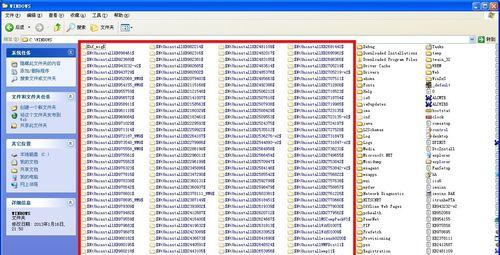
一、检查键盘连接
1.1确保键盘连接正确,插头没有松动。
1.2重新插拔键盘连接线,确保连接良好。
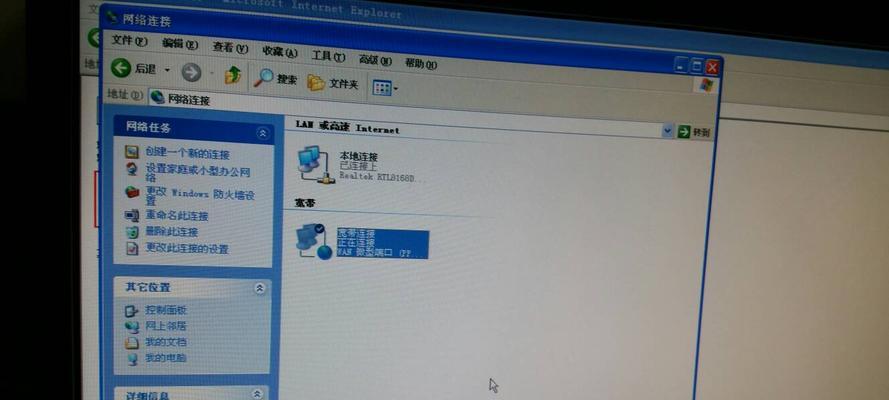
二、检查语言设置
2.1进入电脑的控制面板。
2.2打开“区域和语言选项”。
2.3检查键盘输入法是否选择正确。

三、检查系统输入法设置
3.1打开电脑的控制面板。
3.2进入“时钟、语言和区域选项”。
3.3点击“更改键盘或其他输入方法”。
3.4确认输入法设置为默认状态。
四、关闭快捷键功能
4.1进入控制面板。
4.2打开“轻松使用”。
4.3点击“更改键盘设置”。
4.4取消勾选“启用按键声音”和“使用快捷键组合”。
五、更新键盘驱动程序
5.1进入电脑的设备管理器。
5.2展开“键盘”选项。
5.3右键点击键盘驱动程序,选择“更新驱动程序软件”。
六、清洁键盘
6.1关机并断开电源。
6.2用吹风机或者键盘清洁液清洁键盘。
6.3等待键盘完全干燥后重新连接。
七、重启电脑
7.1点击“开始菜单”。
7.2选择“重新启动”。
八、尝试外接键盘
8.1连接外接键盘到电脑。
8.2检查外接键盘是否正常工作。
九、扫描电脑病毒
9.1运行杀毒软件进行全盘扫描。
9.2清除可能存在的病毒。
十、使用系统还原功能
10.1打开控制面板。
10.2进入“系统和安全”。
10.3选择“系统”。
10.4点击“系统保护”。
10.5恢复到之前的一个可用日期。
十一、升级或降级操作系统
11.1根据具体情况升级或降级操作系统。
十二、重装操作系统
12.1备份重要文件。
12.2使用安装光盘或U盘重新安装操作系统。
十三、寻求专业帮助
13.1联系电脑维修专业人员。
13.2寻求专业帮助解决问题。
十四、注意个人使用习惯
14.1避免在键盘上摆放液体。
14.2不要随意更改键盘设置。
十五、维护键盘
15.1定期清洁键盘。
15.2小心使用,避免键盘受到撞击。
通过以上的方法,我们可以解决电脑系统设置错误导致键盘乱打的问题,并使键盘恢复正常工作。在使用电脑的过程中,我们应该保持注意个人使用习惯和维护键盘的良好状态,以避免类似问题的发生。如果遇到无法解决的问题,建议寻求专业帮助解决。


